不管用什么手机使用一定时间后都会出现卡顿的情况,就连iPhone手机也不例外,卡顿的主要原因是因为手机中的这些设置没有及时关闭,所以总会出现卡顿、耗电、发热等情况,只要把手机中这些设置关闭就可以了 。

文章插图
文章插图
1、关闭自动更新
出现卡顿的原因很有可能是因为手机应用在后台进行更新 , 导致其他应用进程缓慢 , 其实我们可以手动将这些自动更新应用进行关闭 。
关闭步骤:打开设置--iTunes store--App Store--关闭所有自动下载项目 。

文章插图
文章插图
2关闭后台刷新
经常开启这个功能不但会消耗手机电量、流量同时还会占据内存 , 从而导致手机变卡,及时进行关闭的话,可以避免手机出现卡顿 。
关闭步骤:打开设置--通用--后台应用刷新--选择关闭 。
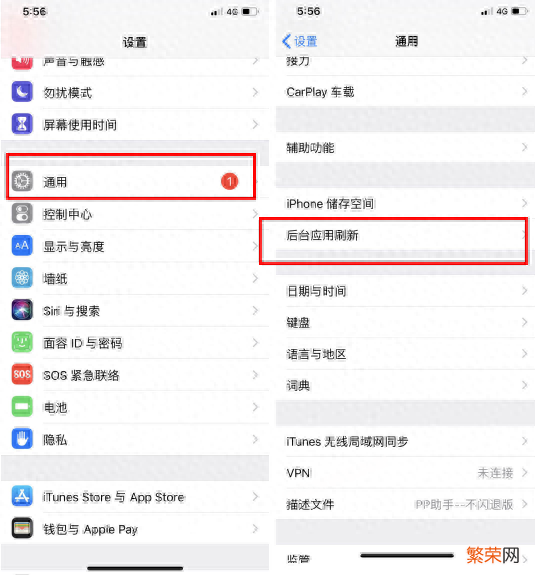
文章插图
文章插图
3、关闭不常用Siri搜索
iPhone手机中的spotlight的功能虽然使用非常便捷,如果经常使用的话,会让手机之间关联的搜索信息占用内存,减少手机系统资源占用可以让手机不再出现卡顿 。
关闭步骤:设置--通用-siri搜索--关闭用“嘿Siri” 。

文章插图
文章插图
数据找回
在清理手机内存的时候,有不少朋友都会遇到把重要的数据删除 , 想要找回这些数据可以在App Store中找到“极速恢复精灵”,它能帮你找回手机中的照片、文件、短信等各种重要的数据,使用方法也非常简单 。
操作步骤:打开工具选择照片恢复--提供扫描方式,完成之后选择你要恢复的照片即可 。

文章插图
文章插图
【iPhone手机卡顿的处理方法 苹果手机卡顿反应慢怎么解决】以上就是今天要和大家分享的iPhone手机卡顿解决方法 。除了以上这几种方法之外 , 大家还有哪些方法可以解决手机卡顿呢!
- 苹果的新模式,让你的iPhone拥有总统级安全性
- iphone最安全的升级方式 苹果手机怎么刷机最彻底
- iPhone清理储存空间步骤介绍 苹果手机清理内存怎么清理
- 解决iPhone发热的小技巧 苹果手机发烫了怎么解决
- iPhone密码忘了解锁恢复方法 苹果密码忘了怎么办最简单的方法
- iPhone显示节假日设置方法 苹果手机日历怎么显示节假日
- iPhone 充不上电处理方法 苹果手机充不进去电是怎么回事怎么办
- iPhone手机无法充电的解决方法 苹果手机检测到液体无法充电怎么办
- 最强iPhone电池100%保养技巧 苹果11电池保养技巧
- iPhone无法使用隔空投送的处理教程 苹果隔空投送找不到对方怎么办
